VPN trên điện thoại là gì? Cách cấu hình VPN trên điện thoại
Mục lục nội dung
Khi sử dụng internet, bạn luôn phải đối mặt với nguy cơ bị đánh cắp thông tin cá nhân, bao gồm cả vị trí hiện tại của bạn. Để khắc phục vấn đề này, chúng ta sẽ sử dụng dịch VPN. Vậy VPN trên điện thoại là gì? Làm thế nào để cấu hình VPN trên điện thoại?
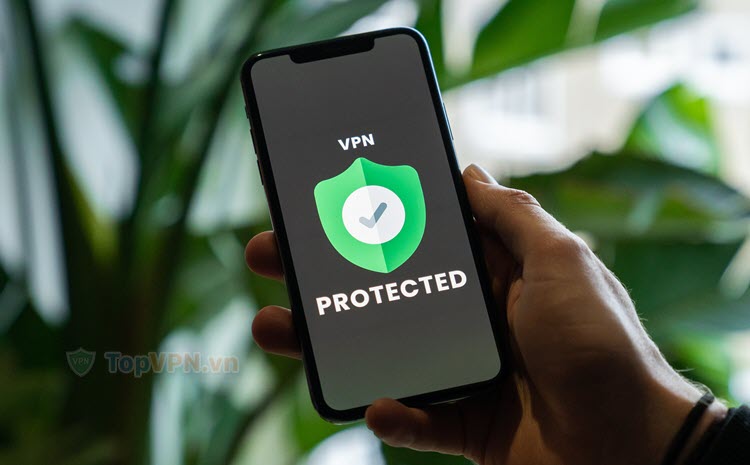
I. VPN là gì?
Virtual Private Network (VPN) – Mạng riêng ảo là phương thức che giấu dữ liệu internet đi và đến thiết bị của bạn. Dữ liệu của bạn thông qua kết nối VPN sẽ được xáo trộn (mã hóa) để không ai có thể xem và nhận biết dữ liệu đó.
Mỗi khi sử dụng internet, bạn sẽ gửi đi hàng tấn thông tin cá nhân (mà chính bạn cũng không biết). Chúng có thể là:
- Email có nội dung bí mật
- Thông tin đăng nhập tài khoản
- Tin nhắn trên mạng xã hội
- Thông tin ngân hàng (số thẻ, số tài khoản)
- Mật khẩu
- Ví trí hiện tại (dựa trên định vị GPS)
- Thông tin cá nhân (tên, tuổi, địa chỉ)
- …và còn hơn nữa.
Tin tặc khi biết được có thể lợi dụng dữ liệu của bạn, bán thông tin cho một bên thứ ba hoặc thực hiện nhiều thủ đoạn gây thiệt hại tới bạn. VPN sẽ giúp chúng ta ngăn chặn vấn đề này.
II. VPN hoạt động như thế nào?
VPN sử dụng một số phương pháp để bảo mật dữ liệu người dùng, về cơ bản nó sẽ giúp cho địa chỉ IP của bạn được ẩn đi.
Quá trình mã hóa xáo trộn dữ liệu của bạn ở định dạng mà chỉ có đích đến mới có thể đọc được. Sau đó, các giao thức tạo đường hầm (tunnel) để hình thành kết nối đến đích. Đường hầm có khả năng bảo vệ bằng cách cô lập và che giấu dữ liệu của bạn với những người dùng khác trên mạng, vì thế tin tặc và phần mềm theo dõi không thể xâm nhập.
Các máy chủ từ xa (server) đóng vai trò là đích đến cho đường hầm dữ liệu được mã hóa. Dữ liệu của bạn được chuyển đến các máy chủ VPN ở quốc gia khác để tiến hành ẩn danh. Khi dữ liệu được chuyển đến đích cuối cùng (trang web bạn truy cập), tất cả thông tin lúc này sẽ được hiển thị là máy chủ VPN. Về cơ bản, máy chủ VPN là “người trung gian” giúp cho danh tính của bạn không bị lộ ra.
III. Cách cấu hình VPN trên điện thoại
#1. Sử dụng ứng dụng VPN trên điện thoại iPhone
Hiện nay có rất nhiều ứng dụng cung cấp dịch vụ VPN trên điện thoại. Bạn chỉ cần tải xuống và thực hiện một vài thao tác đơn giản để bắt đầu sử dụng VPN. Một số ứng dụng tốt nhất mà bạn nên tham khảo như:
- NordVPN
- Surfshark VPN
- AdGuard VPN
- ExpressVPN
- IPVanish
Đầu tiên, bạn truy cập vào AppStore để tải về ứng dụng VPN mà mình mong muốn. Ví dụ: AdGuard VPN.
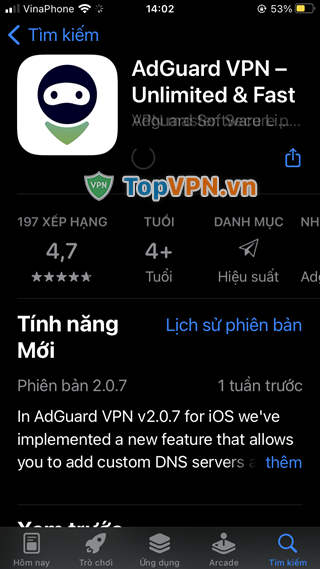
Mở ứng dụng AdGuard VPN lần đầu tiên, bạn tiến hành đăng nhập bằng email hoặc tài khoản Apple, Google, Facebook.
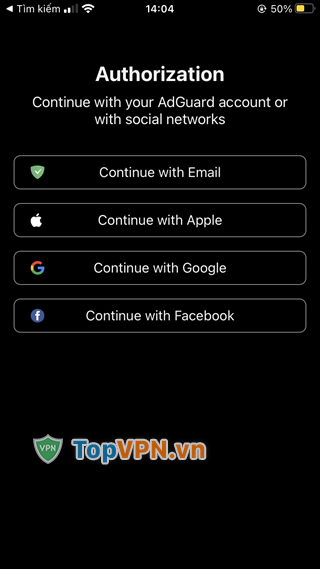
Bây giờ bạn đã đến với giao diện chính của ứng dụng, hãy nhấn vào mục Chọn server dưới màn hình. Với tài khoản miễn phí, bạn có quyền chọn kết nối tới các server không có biểu tượng ổ khóa.
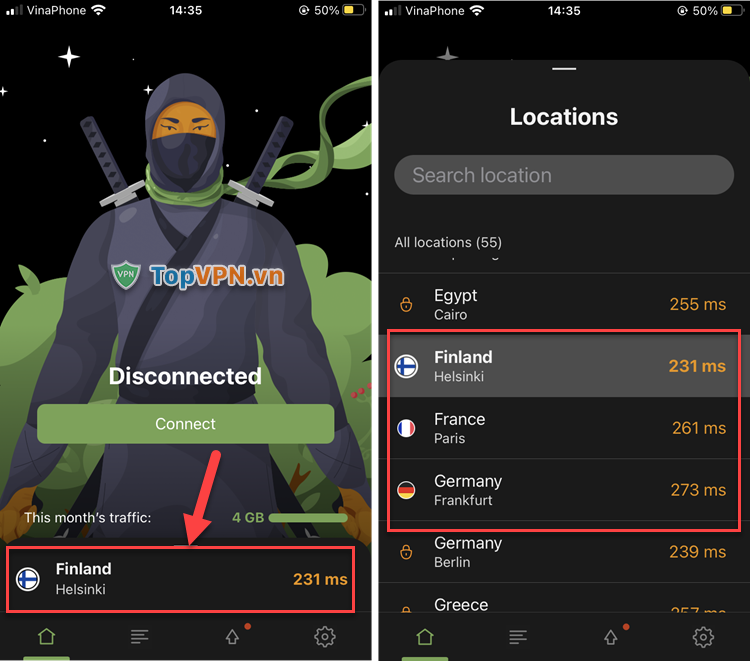
Sau khi chọn server xong, nhấn Connect để kết nối. Khi nhận được đề nghị thêm cấu hình VPN, bạn Cho phép.
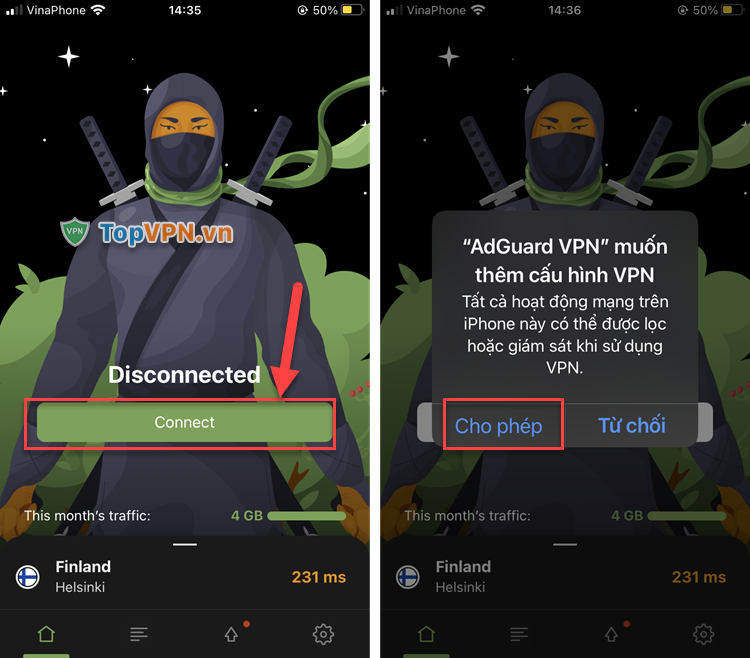
Ở bước tiếp theo, bạn cần phải nhập mật khẩu hoặc sử dụng Touch ID/Face ID để xác minh việc thêm cấu hình VPN.
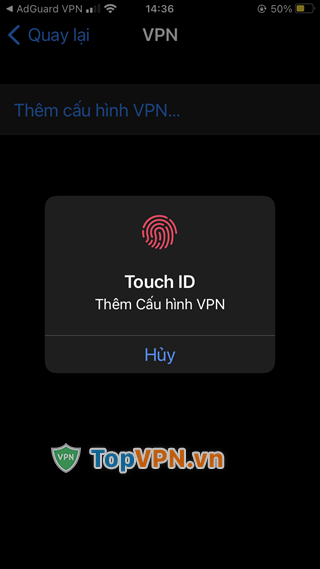
Cuối cùng, bạn chỉ cần quay trở lại màn hình AdGuard VPN để kết nối vào VPN. Lúc này điện thoại sẽ hiện lên biểu tượng VPN nhỏ ở góc trên màn hình. Lưu ý: đăng ký miễn phí của AdGuard chỉ hỗ trợ bạn 4GB lưu lượng kết nối VPN mỗi tháng. Bạn cần đăng ký phiên bản trả phí để loại bỏ giới hạn này.
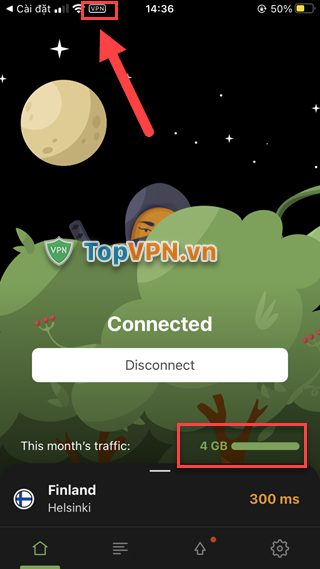
Nếu muốn tắt kết nối, bạn chỉ cần nhấn Disconnect.
#2. Cấu hình VPN thủ công trên iPhone
Nếu công ty của bạn cung cấp một VPN với mục đích công việc, bạn có thể cài đặt theo cách thủ công như sau:
Mở Cài đặt trên iPhone >> Cài đặt chung >> Quản lý VPN & Thiết bị.
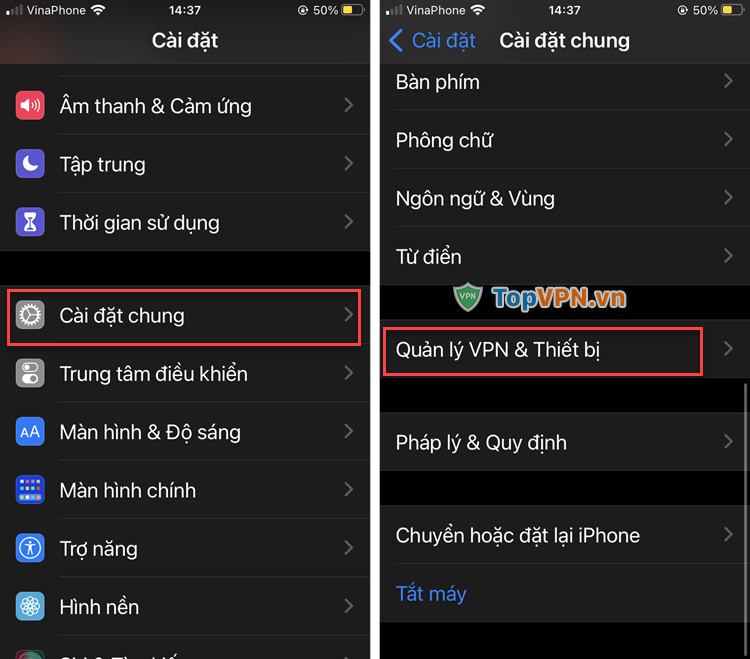
Bấm vào mục VPN >> Thêm cấu hình VPN…
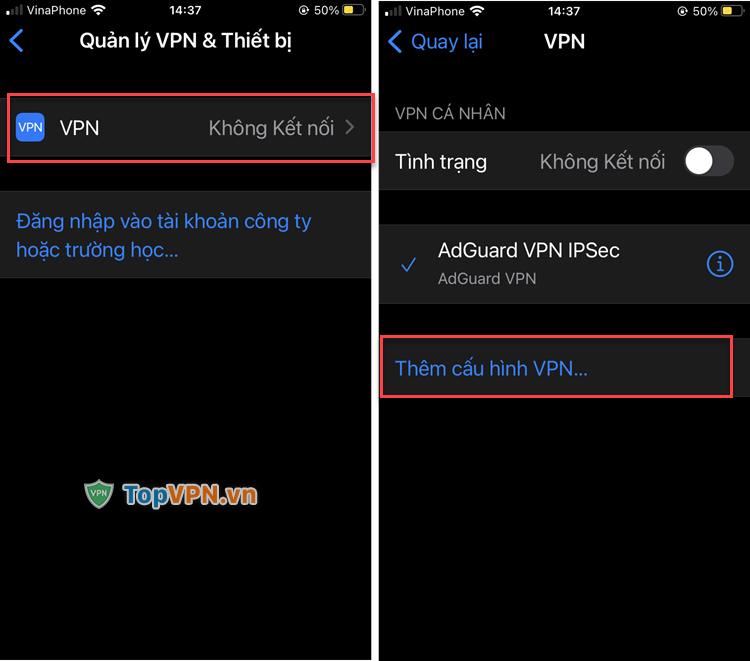
Nhập các thông tin VPN mà bạn được cung cấp bao gồm Mô tả (tên VPN), Máy chủ, ID Từ xa, Tên người dùng, Mật khẩu.
Nhấn Xong (góc trên bên phải) khi bạn hoàn tất.
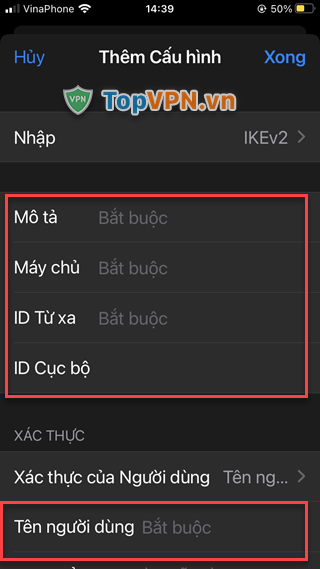
Sau khi đã thêm VPN, bạn chỉ cần gạt thanh Tình trạng thành màu xanh để kết nối VPN.
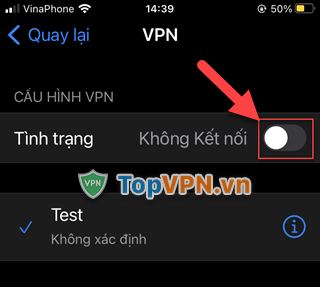
#3. Cấu hình VPN trên điện thoại Android
Tương tự như trên iPhone, việc cài đặt ứng dụng VPN trên điện thoại Android cũng rất đơn giản.
Bạn mở CH Play và tải về ứng dụng AdGuard VPN (hoặc nhấn vào đây).
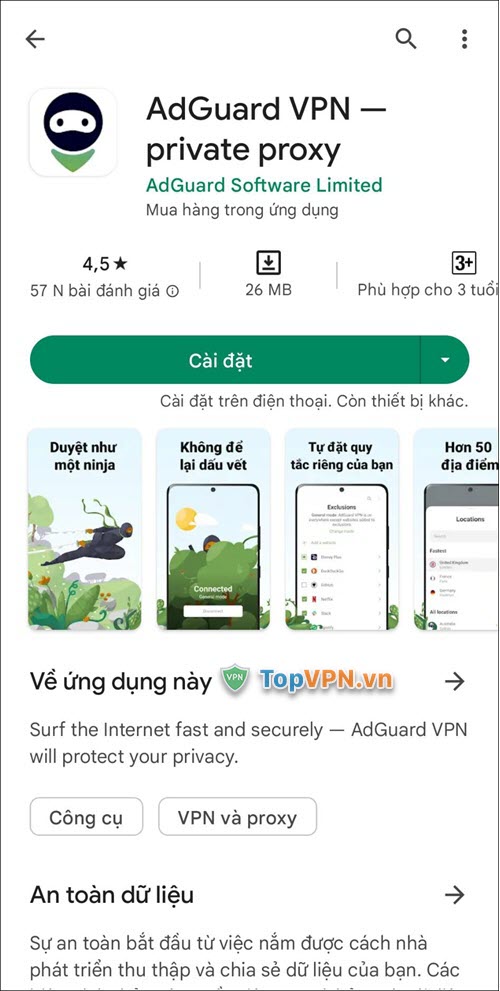
Bấm Continue ở màn hình tiếp theo >> đăng ký hoặc đăng nhập tài khoản dựa trên email hoặc mạng xã hội khác.
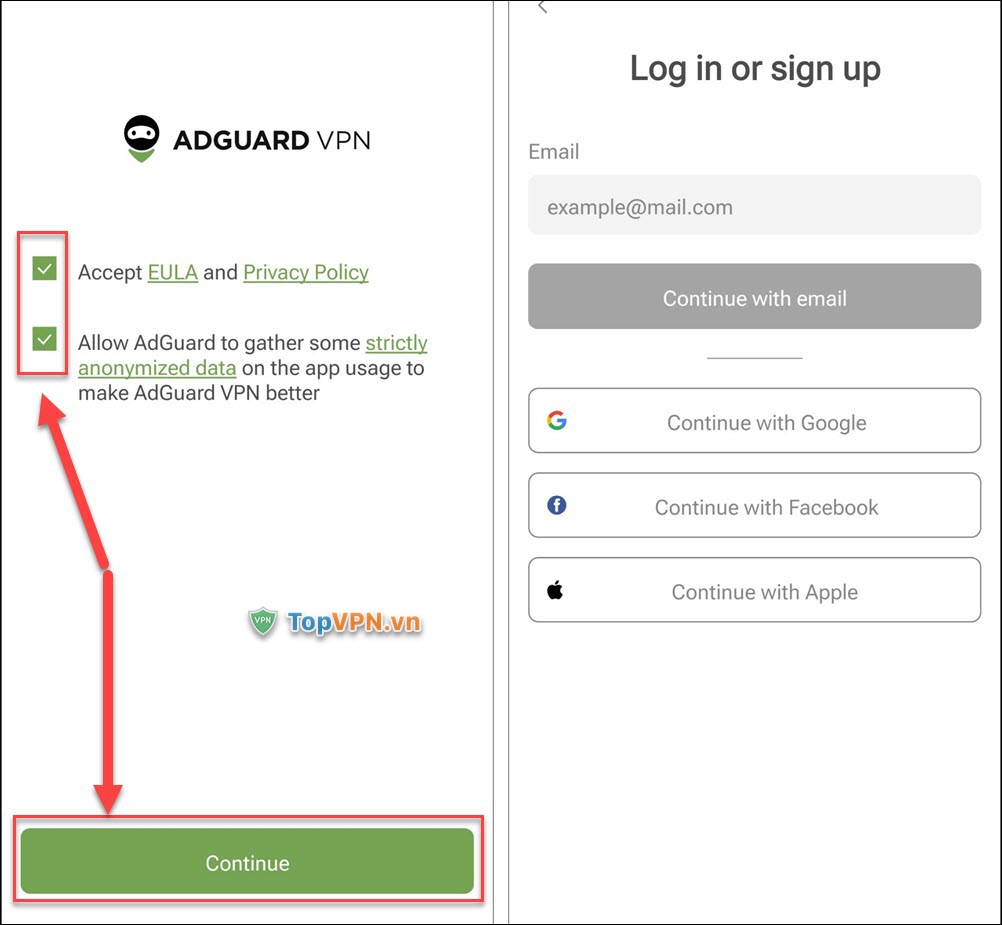
Khi được yêu cầu theo dõi email của AdGuard, bạn có thể chọn No, thanks để tránh bị làm phiền. Ở màn hình tiếp theo nhấn X ở góc trên bên phải để skip.
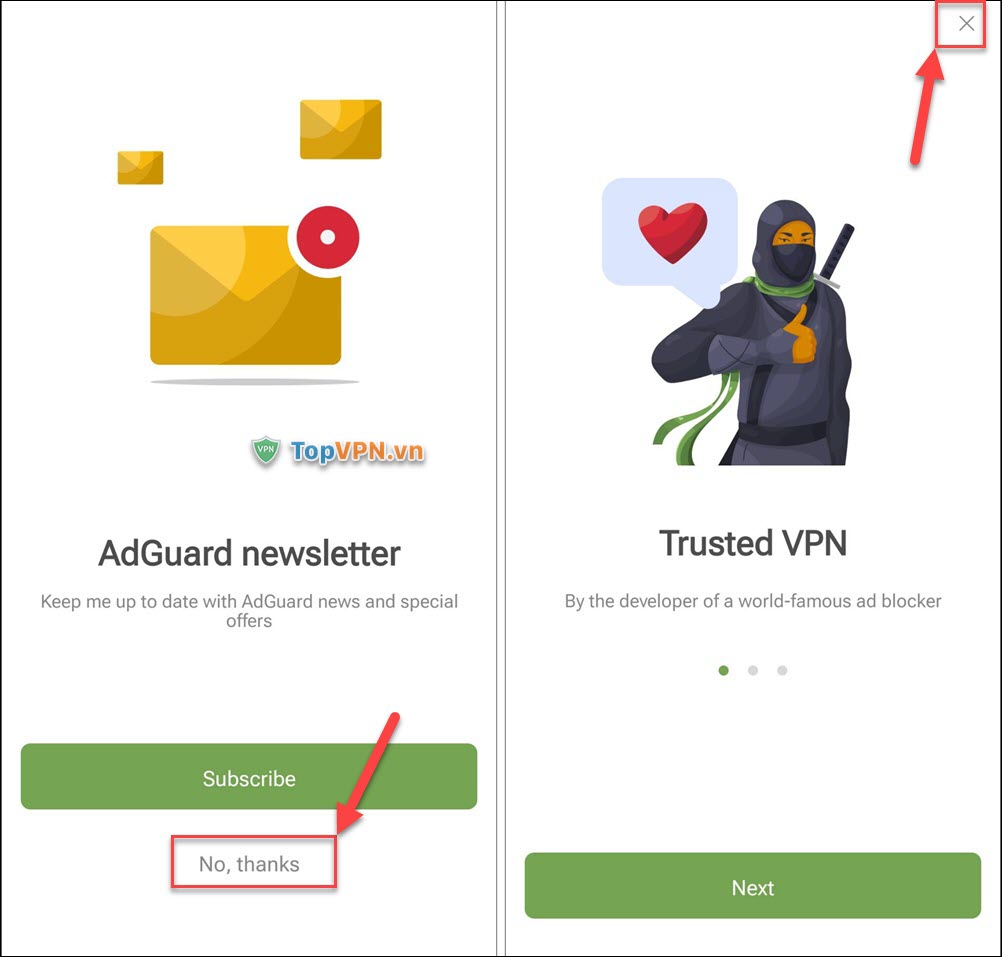
Bạn nhấn vào phần chọn server ở giữa màn hình, sau đó chọn chọn một trong các server được cung cấp miễn phí.
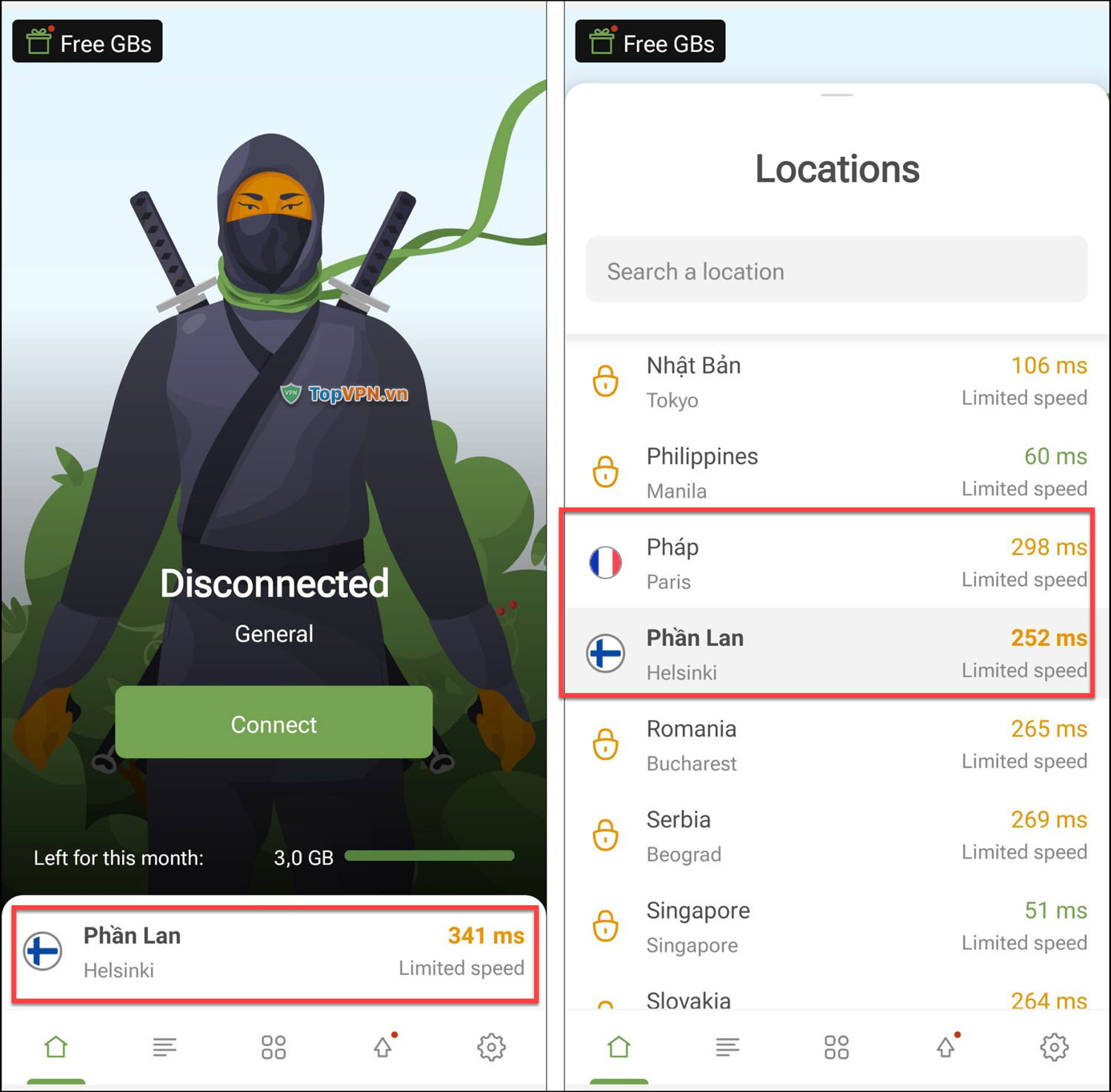
Khi được yêu cầu kết nối, bấm OK.
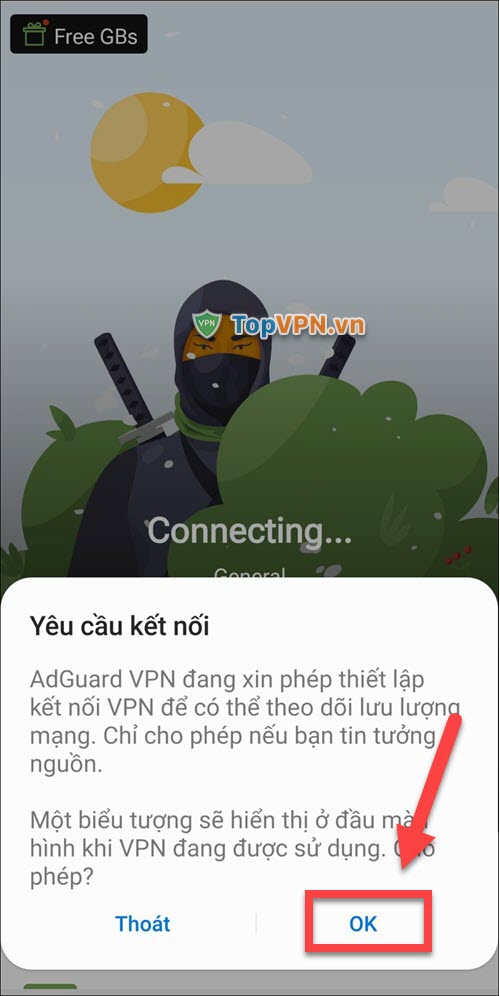
Như vậy, bạn đã kết nối VPN thành công với ứng dụng AdGuard VPN. Bất kỳ khi nào cần ngắt kết nối, bạn chỉ cần nhấn Disconnect.
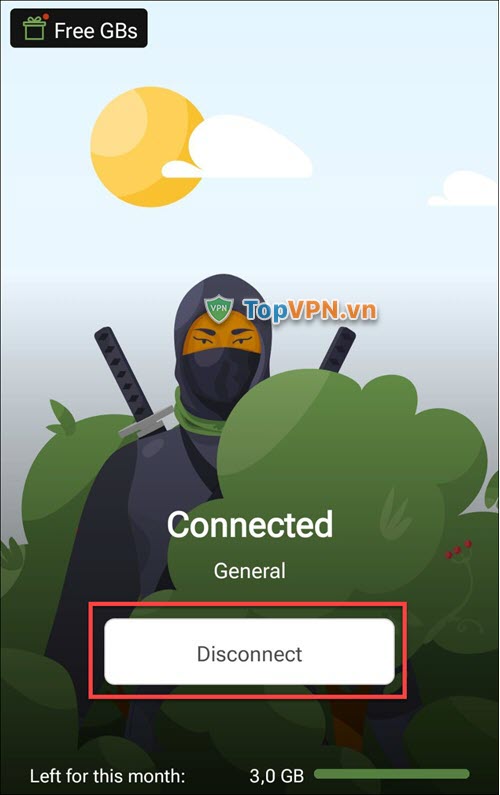
Trên đây là những điều bạn cần biết về VPN và cách cấu hình VPN trên điện thoại iPhone và Android. Chúc bạn có được trải nghiệm lướt web an toàn với VPN.


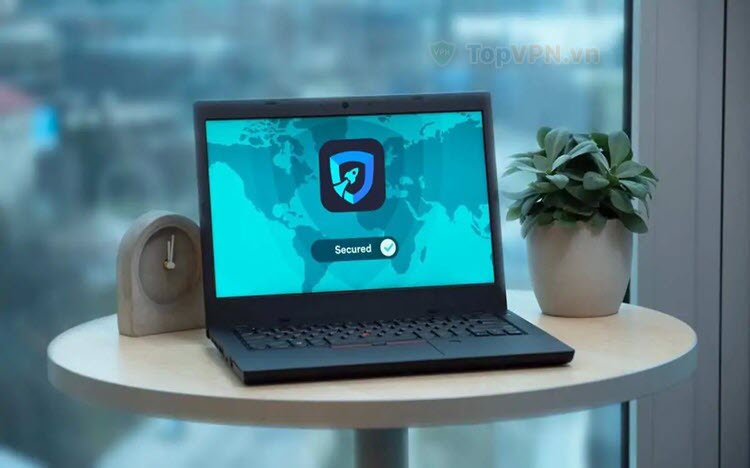
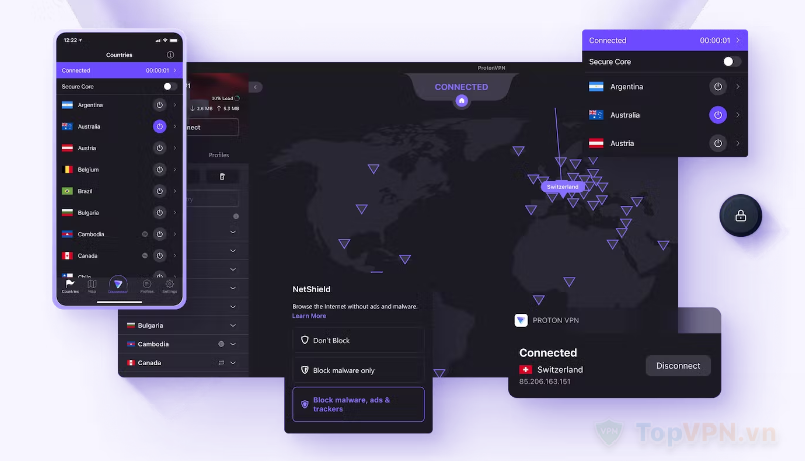

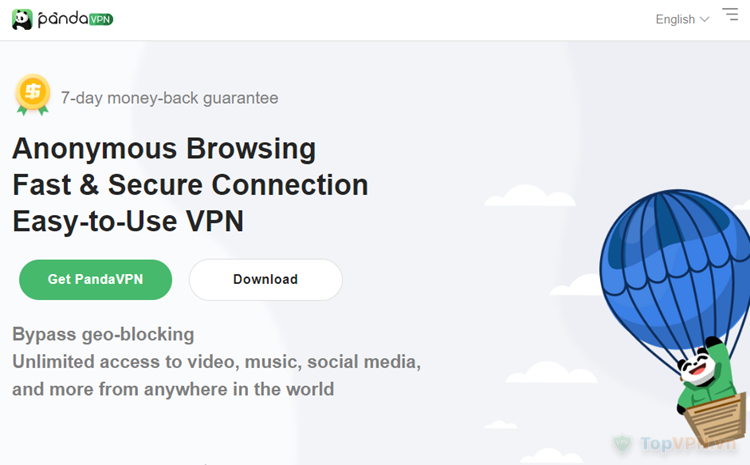
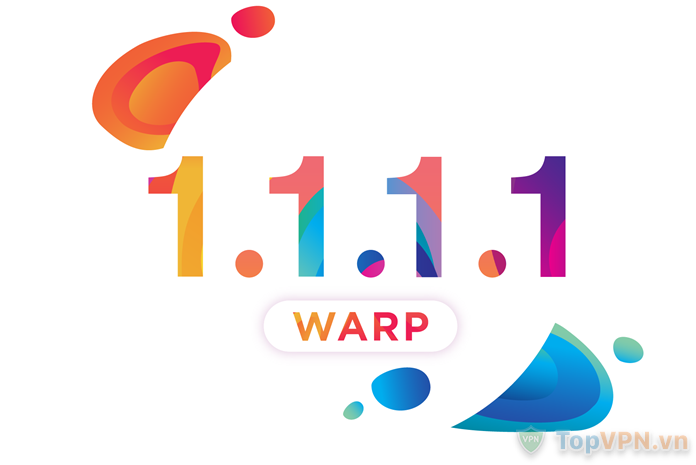

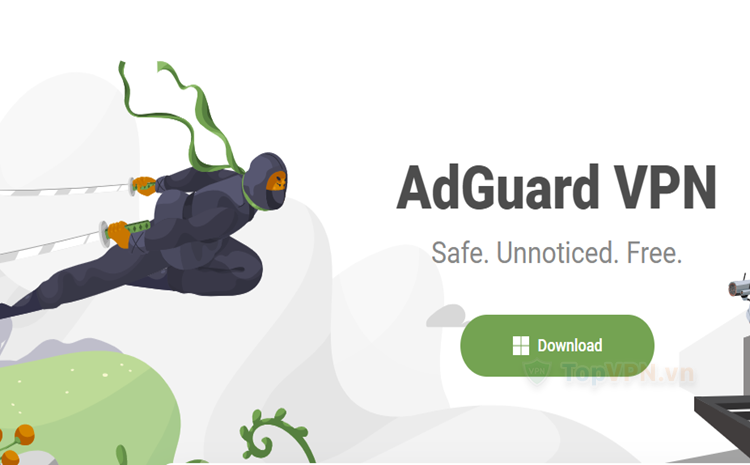
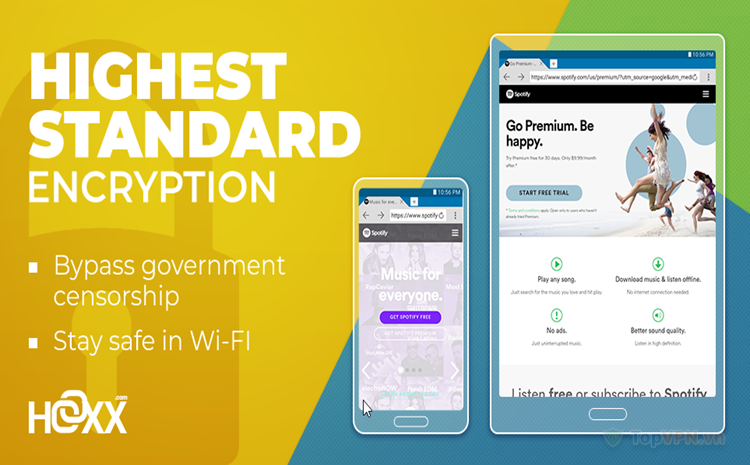

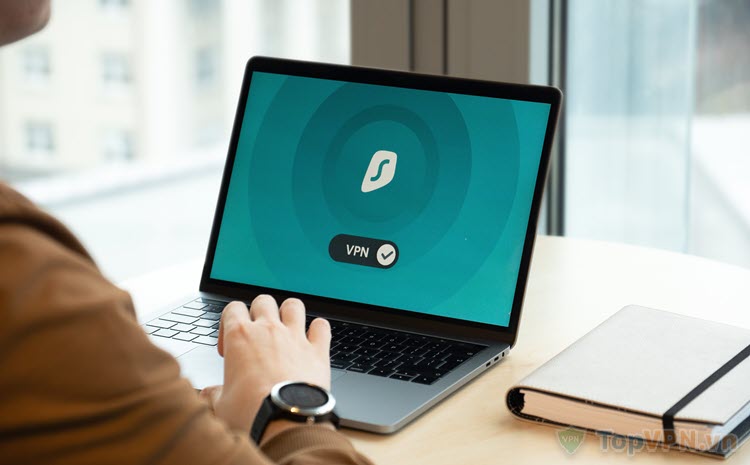
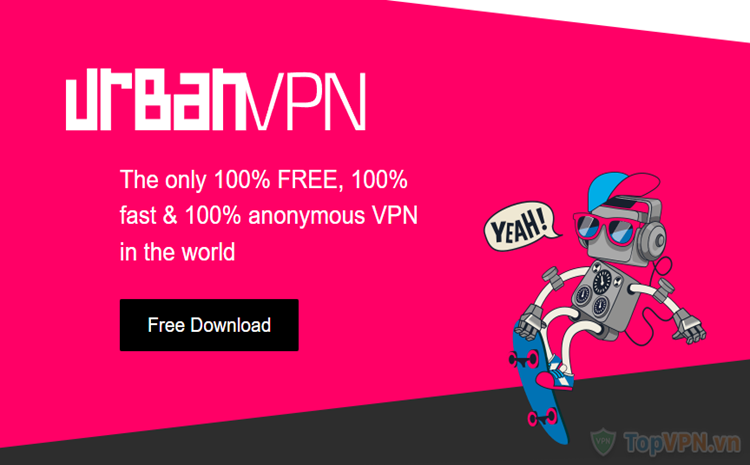

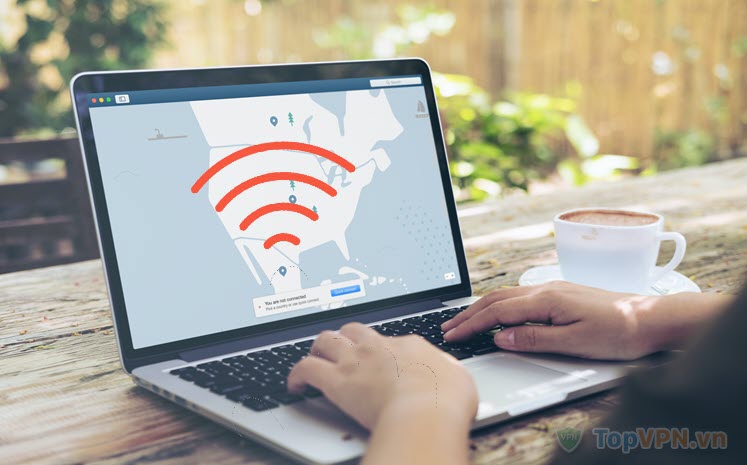
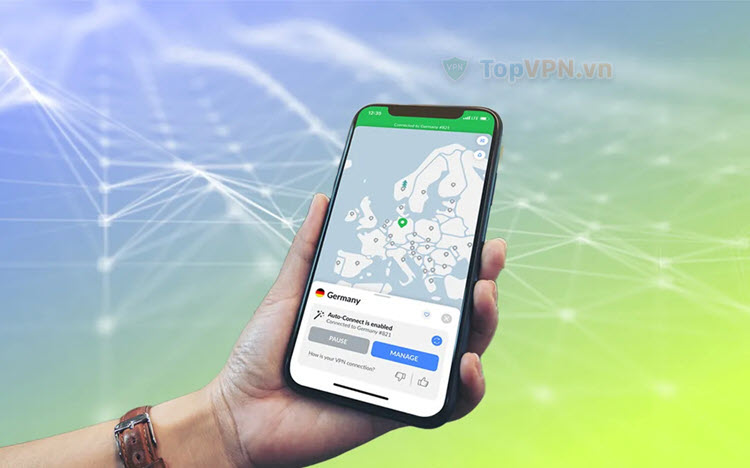
Viết bình luận